
1. เข้าที่ไอคอน ‘App Store’ และแตะที่ช่อง ‘Search’
2. เลือก ฟรีแอปฯ 1 ตัว หรือ ตัวอย่างเช่น พิมพ์ ‘ais eservice’ และกด Search
3. เลือก Free
4. เลือก Install
5. เลือก สร้าง Apple ID ใหม่
6. Store เลือกเป็น Thailand และ ถัดไป
7. เลื่อนลงมา กด ยินยอม
8. กด ยินยอม
9. ในหน้าบัญชีผู้ใช้ใหม่ กรอกข้อมูลต่อไปนี้
– Email ที่ต้องการใช้งาน
– ตั้งรหัสผ่าน และยืนยันรหัสผ่าน (รหัสผ่านต้องอย่างน้อย 8 ตัว และประกอบด้วย เลข 1 ตัว อักษรพิมพ์ใหญ่ 1 ตัว ห้ามเหมือนติดกัน 3 ตัว)
– ตั้งคำถาม/คำตอบ *ไว้กู้คืนรหัสผ่านกรณีที่ลืม
– ใส่วันเดือนปี (ค.ศ) เกิด
เมือเสร็จแล้ว กด ถัดไป
10. ตรงข้อมูลเรียกชำระเงิน เลือก ไม่มี และ
เลื่อนลงมากรอกข้อมูลต่อไปนี้ (โปรดใส่ตามจริง)
– คำขึ้นต้น/Salutation
– ชื่อ/Name
– นามสกุล/Last Name
– ที่อยู่/Address
– อำเภอ/Town
– จังหวัด/Province
– รหัสไปรษณีย์/Postcode
– เบอร์โทรศัพท์
เมือเสร็จแล้ว กด ถัดไป
11. กด เสร็จ
12. เข้าที่กล่องเมล ของเมลที่สมัครเป็น Apple ID ไว้ เปิดเมล์ที่ส่งมาจาก Apple
13. แตะที่ ยืนยันตอนนี้
14. ใส่ Apple ID และ Password แตะ ตรวจสอบยืนยันอีเมล
15. รอขึ้น ขอขอบคุณ…..
16. เข้าไอคอน การตั้งค่า เลื่อนลงมาเข้า iTunes & App Store
17. ใส่ Apple ID และ รหัสผ่าน และแตะ ลงชื่อเข้า
18. ลงชื่อเข้าเรียบร้อย จากนั้นกลับไปเข้าที่ไอคอน App Store เพื่อเลือกดาวน์โหลดฟรีแอปฯ ที่ต้องการ
ขอขอบคุณข้อมูลจาก ais.co.th











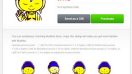

แสดงความคิดเห็น เกี่ยวกับ " ลูกค้า AIS สามารถสมัครฟรี Apple ID ที่เครื่อง iPhone "